بایوس مجموعهای از برنامههای ذخیره شده در حافظه رام است. بایوس اولین کدی است که با روشن کردن کامپیوتر اجرا میشود. بعد از اجرا شدن بایوس بارگذاری سیستم عامل انجام می شود. از وظایف بایوس تشخیص قطعاتی مانند کارت گرافیکی، صفحه کلید ، پردازنده، رم و سایر سخت افزارهای سیستم است. بایوس در ابتدا توسط خود شرکت سازنده برنامه ریزی می شود. اما در مواردی نیاز به تنظیم آن وجود دارد. تنظیمات بایوس لپ تاپ عملیاتی تخصصی است، که باید توسط مهندسین و متخصصین خبره صورت گیرد. در این مقاله به صورت نمونه نحوه تنظیمات بایوس لپ تاپ ایسوس برای شما بیان می شود. اگر نیاز به انجام تنظیمات در بایوس لپ تاپ شما ایجاد شد با مراجعه به نمایندگی تعمیرات نوت بوک از متخصصین ما کمک بگیرید.
نمایندگی تعمیر نوت بوک با استفاده از مجرب ترین کارشناسان خود توانسته است خدمات مطلوبی را به شما عزیزان ارائه دهد. این نمایندگی ارائه دهنده انواع خدمات مربوط به فروش و تعمیر است. در صورت نیاز به خرید نوت بوک می توانید با مراجعه به نمایندگی نوت بوک، از مشاوره پیش از خرید کارشناسان مرکز تخصصی نوت بوک بهره مند گردید. نمایندگی مجاز نوت بوک ارائه دهنده انواع برندهای نوت بوک به شما عزیزان است. همچنین در صورتی که نوت بوک شما دچار مشکل شد، با مراجعه به این مرکز از خدمات تعمیر استفاده کنید. نمایندگی تعمیرات نوت بوک با استفاده از کارشناسان خبره و ابزار های پیشرفته پاسخگوی شما عزیزان است.

تنظیمات بایوس لپ تاپ بدون UEFI
هنگام تنظیمات بایوس لپ تاپ ایسوس نکات خاصی را باید مد نظر داشت. در نوت بوک ایسوس برای تنظیم بایوس و نصب ویندوز و برنامه های کاربردی نیاز به فایل های UEFI ضروری است. شما برای اینگونه عملیات ها باید دیسک یا فلش مموری دارای فایل UEFI را همراه داشته باشد. در ادامه روشی برای تنظیم بایوس بدون استفاده از این نوع فایل بیان خواهد شد.
ورود به تنظیمات بایوس
مرحله اول برای انجام تغییرات در تنظیمات بایوس لپ تاپ ، ورود به پنل تنظیمات آن است. بنابراین برای ورود به تنظیمات بایوس بعد از روشن کردن دستگاه کلید Esc را فشار دهید. به این نکته که زمان فشردن این کلیک باید هنگام نمایش لوگو باشد توجه کنید. در این پنل شما می توانید با استفاده از کلید های جهت نما تنظیمات را انجام دهید. گزینه Enter Setup را در محیط مورد نظر بیابید. حال با استفاده از کلیدهای جهت نما بر روی Enter Setup بروید و کلید Enter را بزنید.
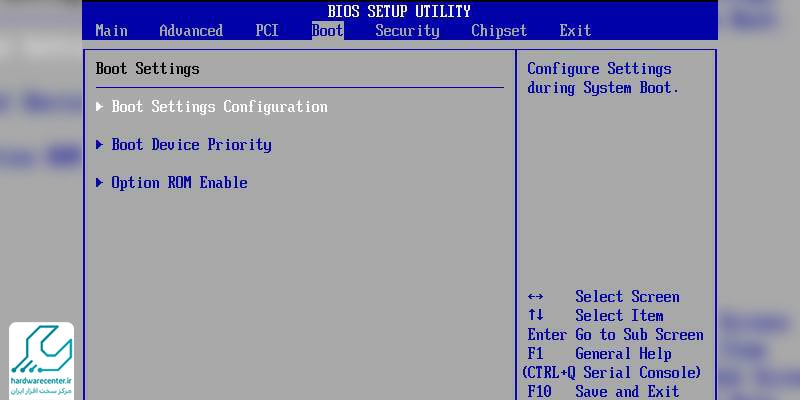
نحوه تنظیمات بوت لپ تاپ
پس از ورود با محیط تنظیمات بایوس، وقت آن است که تنظیمات بایوس لپ تاپ صورت گیرد. پس از ورود به تنظیمات بایوس گزینه Securit را انتخاب کنید. بعد از باز شدن زیر منو Secure Boot Menu را بیابید. در این قسمت شما امکان غیر فعال سازی Secure Boot Control را دارید. بنابراین برای غیر فعال سازیSecure Boot Control گزینه Disabled را انتخاب کنید.
بعد از انجام مرحله قبلی با استفاده از منوی Boot، قسمت Launch CSM را فعال کنید. برای انجام این کار پس از انتخاب Launch CSM، گزینه Enabled را انتخاب کنید. پس از اتمام این کار تنظیمات لازم بر روی بایوس صورت گرفته است.
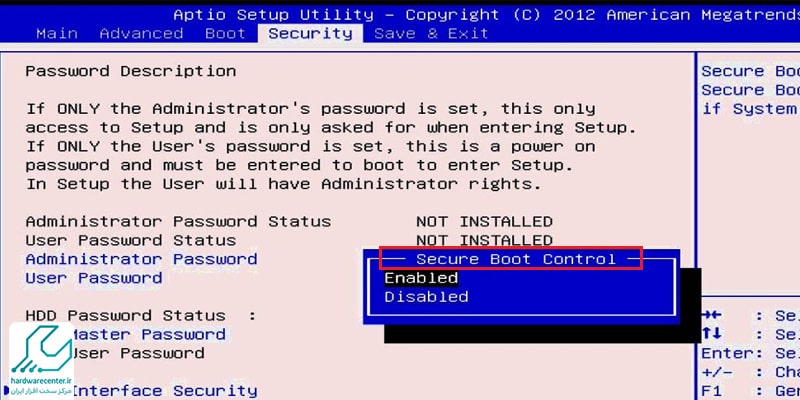
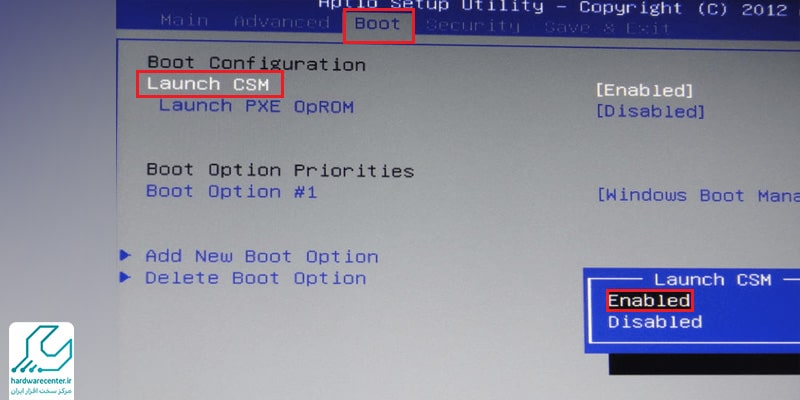
نهایی کردن تنظیمات بایوس
پس از انجام تمام این مراحل، تنظیمات صورت گرفته باید ثبت شود. برای این کارمنوی Save & Exit را بیاید. پس از پیدا کردن این گزینه با استفاده از کلید های جهت نما روی گزینه Save & Exit بروید. سپس گزینه Save Changes and Exit را انتخاب کنید. با این کار تنظیمات بایوس لپ تاپ ذخیره می شود و شما از تنظیمات خارج خواهید شد. با خروج از تنظیمات بایوس با مشاهده آرم دستگاه ، جهت انتخاب و بوت دیسک و یا فلش مموری مد نظر، مجددا کلید Esc را فشار دهید.
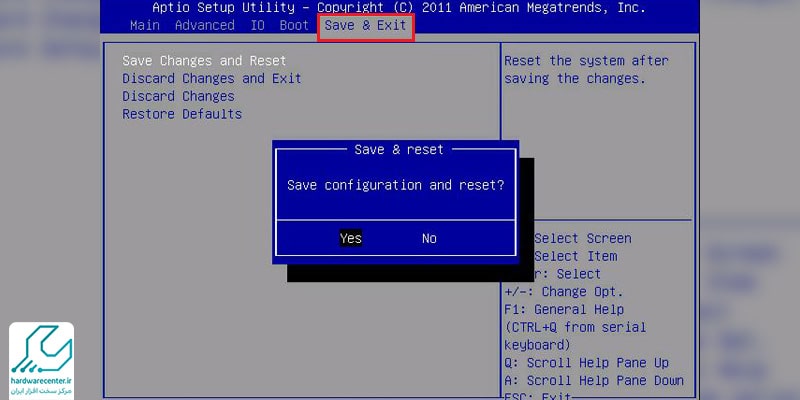
آیا می دانید: دلیل بوت نشدن لپ تاپ در ویندوز 10 چیست؟
بروزرسانی بایوس در نوت بوکهای جدید ایسوس
شما برای بروزرسانی و تنظیمات بایوس لپ تاپ در نوت بوک های که جدیدا خریداری شده اند، باید مراحل زیر را انجام دهید. ذکر این نکته که برای آموزش در این قسمت از نوت بوک مدل ASUS UX32LN استفاده شده است، ضروری است.
- ورود به قسمت Advanced تنظیمات بایوس
- انتخاب گزینه Start Easy Flash
- انتخاب درایو فلش دیسک
- انتخاب فایل بایوس و تایید آن
- شروع فرآیند به روز رسانی بایوس
- اتمام عملیات بروزرسانی بایوس
- راه اندازی مجدد نوت بوک
- مراجعه به بخش پشتیبانی وبسایت Asus
- انتخاب مدل دستگاه، در قسمت جستجو
- ورود به بخش Driver & Tools
- انتخابش سیستم عامل دستگاه
- دانلود آخرین نسخه بایوس
- خروج نسخه بایوسی از حالت فشرده
- روشن کردن نوت بوک و فشرن کلید F2

